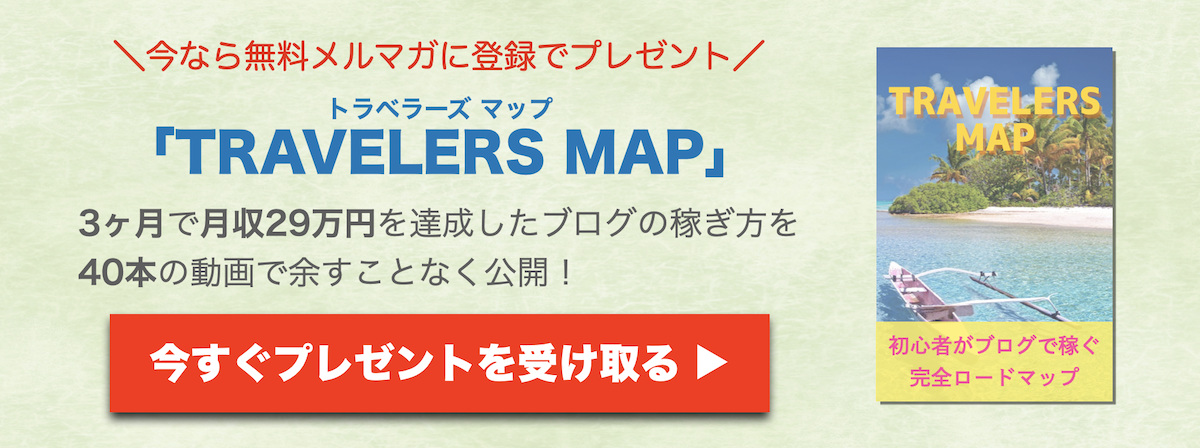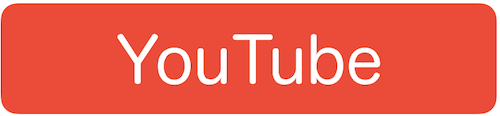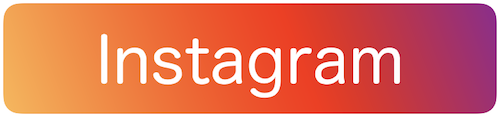こんにちは!祐太です。
今回は、自分だけのエディターを作成することのできる「Tiny MCE Advanced」という、WordPressのプラグインを紹介していきます。
このTiny MCE Advancedを導入することで、記事作成のスピードもアップにも期待ができるので、ぜひ参考にしてくださいね!
【Tiny MCE Advancedで記事作成のスピードをUP!自分だけのエディター作り!】
Tiny MCE Advancedの導入と設定の手順
まずは、WordPressの管理画面にログインします。
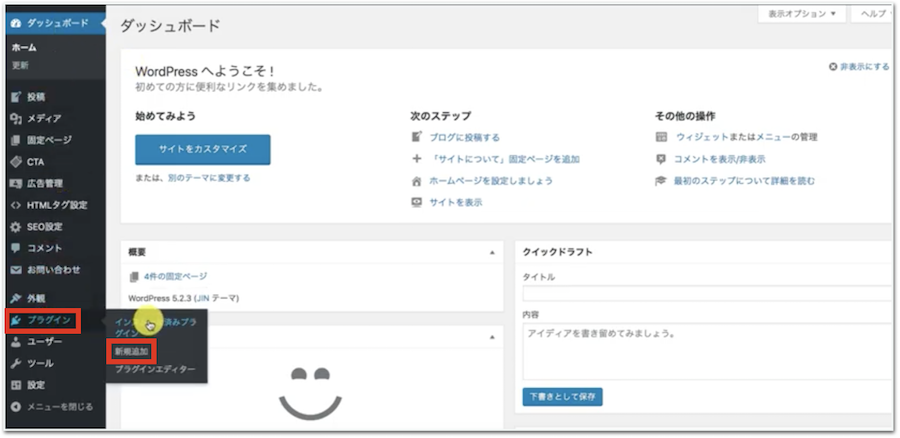
管理画面の左のメニューから、『プラグイン』→『新規追加』をクリックします。
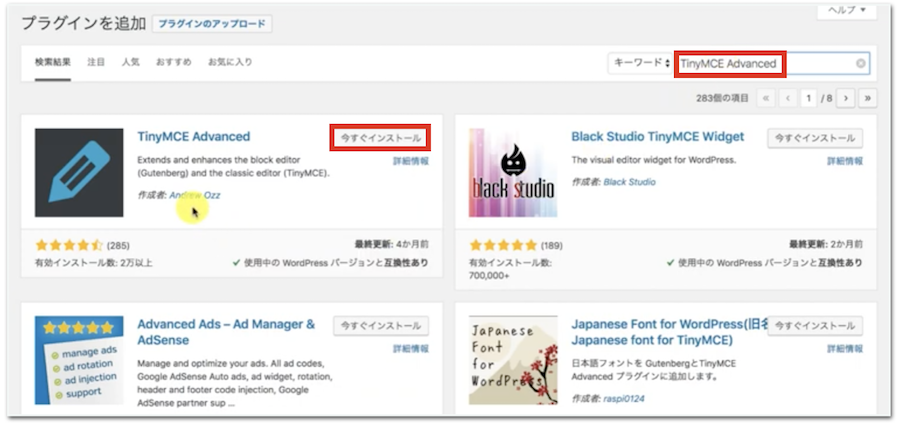
画面右上の「検索窓」に「Tiny MCE Advanced」と入力すると、Tiny MCE Advancedが表示されます。
そしたら、『今すぐインストール』をクリックしましょう。
インストールが完了したら『有効化』のボタンを押してください。
導入が完了したら、次はエディターの編集を行なっていきます。

管理画面の左のメニューから『設定』→『Tiny MCE Advanced』へと進んでください。

また、エディター内のボタンの配置を入れ替えたり、不要なボタンを「使用しないボタン」へ移動することもできます。
まとめ

Tiny MCE Advancedを上手く活用することで、あなただけの使用しやすいエディターを作成することができます。
これから記事をたくさん作成していく上では便利なツールになるので、ぜひ取り入れていただければと思います!
それでは、今回の記事はこれで以上になります。
最後まで読んでいただき、ありがとうございました!